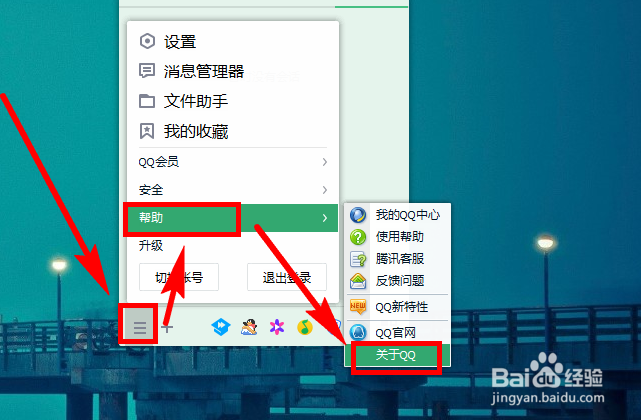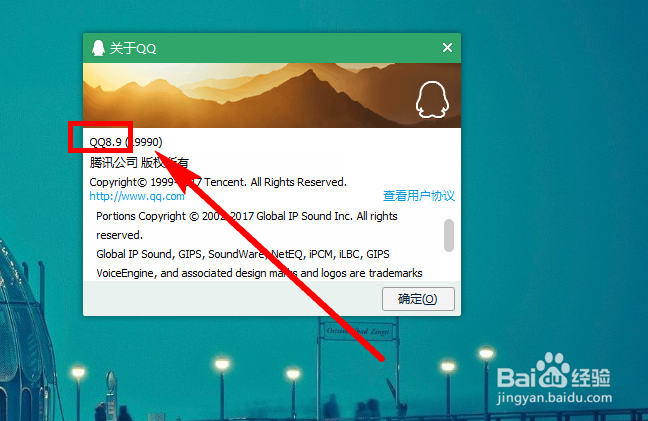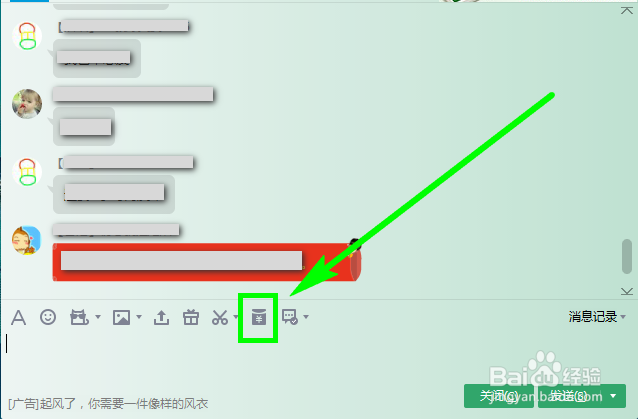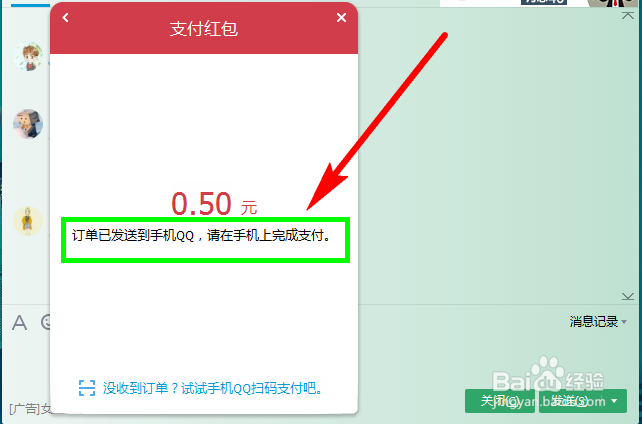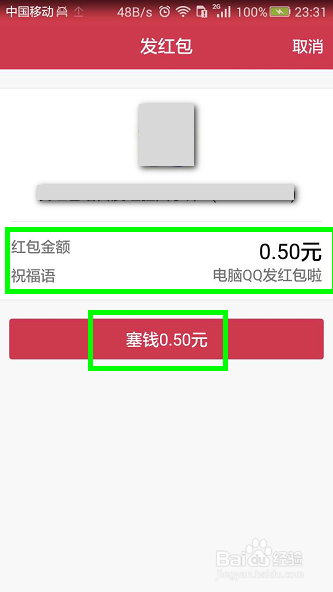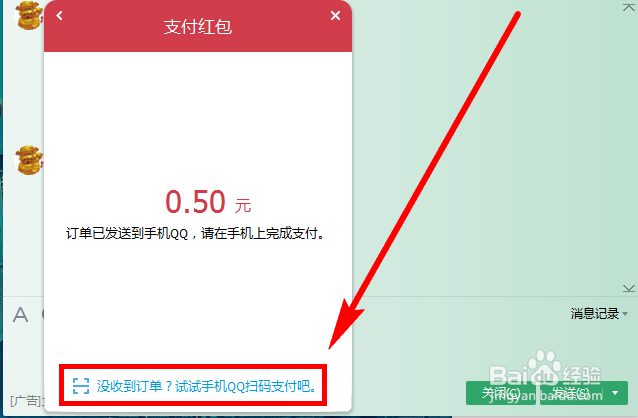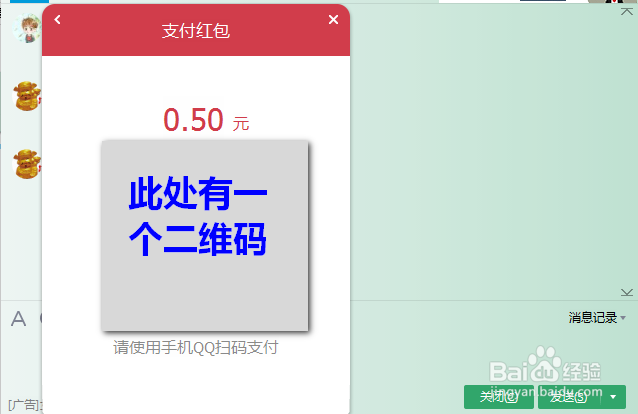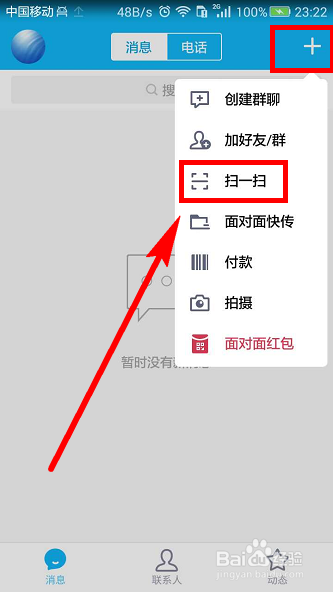官方正式电脑版QQ发红包功能怎么用,怎么发红包
1、首先电脑发红包佯镧诱嚣只在最新版QQ上支持,我们先确认下QQ版本。打开QQ主面板,点击左下角的三条杠图标,选择【帮助】-->【关于QQ】,步骤截图如下所示:
2、可以看到QQ的版本,如果你的QQ版本大于等于8.9,就支持电脑发红包,否则就请更新到最新版。步骤截图如下所示:
3、进入聊天界面,点击输入框上面的【红包】按钮,步骤截图如下所示:
4、可以看到和手机发红包界面一样,也有三种红包,这里直接选择【拼手气埂筝田奔红包】,输入红包个数,总金额,和想在红包上显示的文字,点击【下一步】,步骤截图如下所示:
5、提示订单已发送到手机QQ,在手机上完成支付,步骤截图如下所示:
6、打开手机,看到确实收到了订单,点击【塞钱】按钮,就完成了电脑发红包,步骤截图如下所示:
7、有时候会出现手机上接不到订单的情况,这时我们就需要使用手机QQ扫码支付了,步骤截图如下所示:
8、然后打开手机QQ,点击右上角的【+】号,点击【扫一扫】按钮,扫描电脑上的二维码完成支付即可,步骤截图如下所示:
声明:本网站引用、摘录或转载内容仅供网站访问者交流或参考,不代表本站立场,如存在版权或非法内容,请联系站长删除,联系邮箱:site.kefu@qq.com。
阅读量:95
阅读量:80
阅读量:35
阅读量:82
阅读量:92